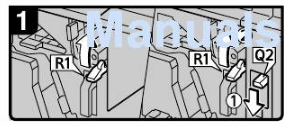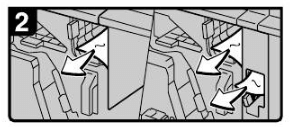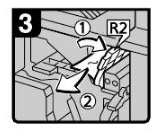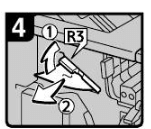Giấy kẹt là tình trạng không thể thiết ở các dòng máy photocopy đã sử dụng không đúng loại giấy của nhà sản xuất yêu cầu cho từng dòng máy khác nhau hiện nay. Và giấy có thể bị kẹt ở nhiều nơi khác nhau của máy photo bên dưới là hướng dẫn lấy giấy bị kẹt ra khỏi Booklet Finisher ở máy photo ricoh 2075 mà các nhân viên kỹ thuật ghi lại đem đến cho mọi người.
Các bài viết liên quan về những lỗi của máy photo ricoh:
Hướng dẫn lắp ráp Booklet Finisher ở máy photo Ricoh 2075
Hướng dẫn cách thay hộp mực ở máy photocopy Ricoh 2075
Sự cố về mực và dữ liệu ở máy photo Rioch 2075
- KHI R LIT ( FINISHER 3000M – 50 TỜ KẸP GIẤY )
- KHI R1,2 HOẶC 3 LIT
- KHI R4,5,6 HOẶC R7 LIT
- Mở nắp ra
- Đòn bẫy R4 hạ xuống thực hiện lấy giấy kệt
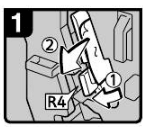
- Lấy giấy kẹt ra hạ đòn bẫy R5 xuống để lấy giấy kẹt ra
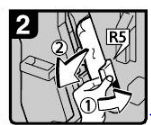
- Vẫn không thể lấy hết giấy kẹt ra, nâng đòn bẫy R6 lên để lấy giấy kẹt
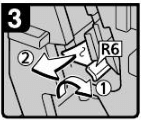
- Kéo R7 ra và kéo đơn vị kẹp giấy ra ngoài để lấy giấy kẹt
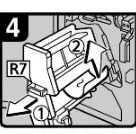
- Sau đó đóng nắp trước lại
- KHI P1 LIT
- Bạn hãy mở nắp chứa tài liệu ra
- Tiếp theo bạn hãy nâng trục lăn lên
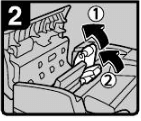
- Bạn hãy lấy bản gốc bị kẹt ra
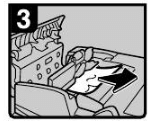
- Đóng nắp tài liệu lại
- KHI R LIT ( BOOKLET FINISHER)
- KHI R1,2 HOẶC 3 LIT
- Mở của trước
- Nâng đòn bẫy R1 lên
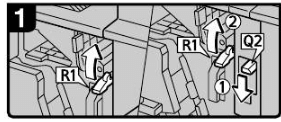
- Thiết lập tùy chọn trong interposer, hạ đòn bẫy Q2 xuống và nâng đòn bẫy R1
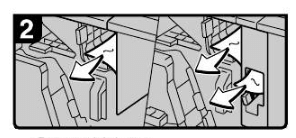
- Tiếp theo bạn hãy lấy giấy kẹt ra
- Giấy kẹt không thể lấy ra hãy nâng đòn bẫy R2 lên để lấy giấy kẹt
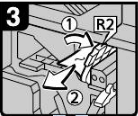
- Dòn bẫy R3 lên để lấy giấy kẹt
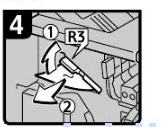
- Đóng nắp trước của thiết bị lại
- KHI R4,5 HOẶC R6 LIT
- Thực hiện thao tác
- Hạ đòn bẫy R4 xuống để lấy giấy kẹt
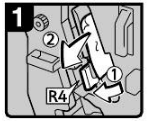
- Giấy kẹt khong lấy ra được hãy hạ đòn bẫy R5 xuống để lấy giấy kẹt ra
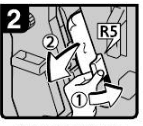
- Giấy kẹt không thể lấy ra hãy nâng đòn bẫy R6 lên để lấy giấy kẹt ra
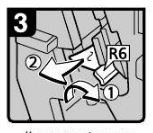
- KHI R7,8 HOẶC R9 LIT
- Xoay núm R7 theo chiều kim đồng hồ

- Xoay núm R8 theo chiều kim đồng hồ để lấy giấy kẹt ra
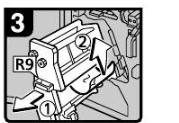
- Kéo R9 ra và kéo đươn vị kẹp giấy ra để lấy giấy kẹt ra
- Đóng nắp trước lại
- Xoay núm R7 theo chiều kim đồng hồ
- KHI W LIT ( HỘP THƯ )
- Mở nắp bên phải của hộp thư ra
- Lấy giấy kẹt ra
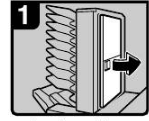
- Giấy kẹt lấy ra
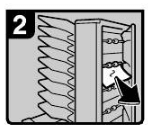
- Đóng nắp phải của hộp thư lại
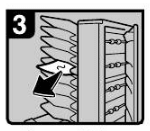

- THAY ĐỔI,THIẾT LẬP LẠI KÍCH THƯỚC GIẤY
- Tiết lập kích thước giấy bằng công cụ dành cho người sử dụng ( User Tools). Nếu không sử dụng công cụ User Tools tình trạng kẹt giấy sẽ xảy ra
- CHÚ Ý
- Đổi thiết lập về kích thước giấy ở khay 1 hoặc khay chứa giấy lớn ( LCT) bạn hãy liên hệ với đại diện dịch vụ
- Không được đặt giấy quá
- Bạn hãy để giấy thẳng trước khi cho giấy vago khay
- Bạn cũng không được làm giấy nhăn hoặc cong trước khi cho giấy vào khay
- THAY ĐỔI THIẾT LẬP VỀ KÍCH THƯỚC GIẤY TRONG KHAY 2 HOẶC 3
- Giấy trong khay chưa qua sử dụng lần nào. Sau đó bạn kéo hết khay giấy ra ngoài
- Giấy trong khay được người dùng khéo khay ra

- Sau đó nút khóa và điều chỉnh 2 đòn bẫy cạnh khay giấy để đặt giấy vào

- Khi thêm giấy vào khay đặt giấy vuông góc với khay. Sau đó nhấn nút để khóa, định hình giấy lại

- Thiết lập kích thước giấy bên trong khay, điều chỉnh núm nằm trong khay giấy

- CHÚ Ý
- Kích thước giấy không phù hợp sẽ ảnh hưởng đến những tính năng độc đáo hiện nay để đem lại những thiết lập cần thiết cho máy không gặp lỗi.
- Hướng dẫn điều chỉnh kích thước giấy hiện nay của máy:
- A Thiết lập kích thước giấy bằng cách chọn núm nằm bên trái của khay giấy
- B Tiếp theo hãy nhấn {{{{ User tools/ Counter}}}} để chọn công cụ cần dùng
- C Nhấn [ System setting] để thiết lập hệ thống
- D Nhấn [ Tray paper setting] để thiết lập giấy đặt trong khay
- E Nhấn [ Tray paper size] để thiết lập kích thước giấy đặt trong khay giấy
- F Sau đó hãy chọn kích thước giấy bạn muốn và nhấn nút [ OK]
- G Nhấn [ Exit ] hoặc {{{{ User tools / Counter}}}} để thoát chức năng sử dụng công cụ người dùng
- Sau đó hãy nhẹ nhàng đẩy khay giấy vào đến khi nó dừng lại
- Cuối cùng hãy kiểm tra xem kích thước giấy bạn vừa thiết lập có hiển thị trên bảng điều khiển cảm ứng không.
Gia Văn luôn muốn mọi khách hàng có được những hỗ trợ tốt nhất để có thể thực hiện công việc của mình và những thông tin cần thiết hiên nay.